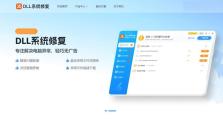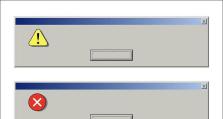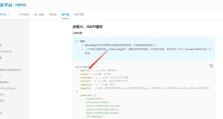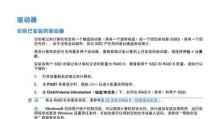如何正确更新显卡驱动(简单易懂的步骤指南,让你的显卡驱动保持最新)
随着科技的不断发展,显卡驱动的更新也变得越来越重要。更新显卡驱动可以提升图形性能,修复漏洞以及改善兼容性,因此对于电脑用户来说,了解如何正确更新显卡驱动是非常必要的。本文将为你提供一份详细的步骤指南,让你轻松地保持显卡驱动最新。
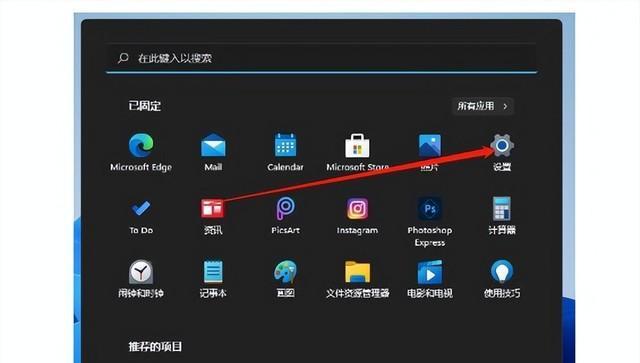
一:了解显卡驱动的重要性
显卡驱动是计算机与显卡之间的桥梁,它负责将计算机的指令翻译成显卡能够识别和执行的命令。每一次更新都可能会带来更好的性能、更多的功能以及更好的兼容性,因此及时更新显卡驱动是至关重要的。
二:确定当前显卡型号
在更新显卡驱动之前,首先需要确定当前使用的显卡型号。这可以通过打开设备管理器,在“显示适配器”选项下查看显卡型号,或者直接查看显卡上的标识。

三:找到正确的驱动程序下载源
一旦确定了显卡型号,接下来需要找到正确的驱动程序下载源。通常,显卡制造商的官方网站是最可靠的下载来源,如英伟达、AMD或Intel。避免从第三方网站下载驱动程序,以防止安装病毒或恶意软件。
四:备份当前显卡驱动
在更新显卡驱动之前,建议先备份当前的驱动程序,以防万一出现问题时可以恢复到之前的状态。可以使用第三方软件来备份驱动程序,或者手动将驱动程序文件复制到安全的位置。
五:卸载旧的显卡驱动
在安装新的驱动程序之前,必须先卸载旧的驱动程序。这可以通过打开控制面板,选择“卸载程序”或“程序和功能”,然后找到之前的显卡驱动程序进行卸载。
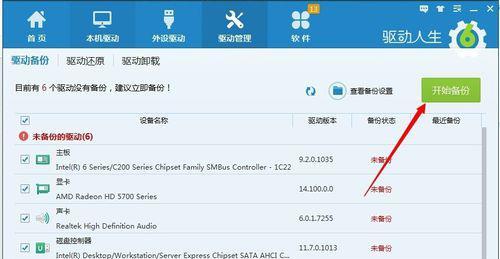
六:下载最新的显卡驱动程序
在确认之前的步骤后,现在可以下载最新的显卡驱动程序了。根据之前确定的显卡型号,在官方网站上找到对应的驱动程序版本,并下载到本地。
七:安装新的显卡驱动程序
一旦下载完成,双击驱动程序安装包开始安装过程。按照提示完成安装步骤,可能需要重启计算机才能使新的驱动程序生效。
八:检查显卡驱动版本
在安装完成后,可以通过打开设备管理器,再次查看“显示适配器”选项下的显卡型号,确认新的显卡驱动已经成功安装并生效。
九:开启自动更新功能
为了保持显卡驱动的最新状态,建议开启自动更新功能。这可以在显卡驱动设置中找到,通常可以选择在有新驱动可用时自动下载并安装。
十:解决常见的显卡驱动问题
在使用过程中,可能会遇到一些显卡驱动相关的问题,比如黑屏、崩溃或兼容性问题。针对这些常见问题,我们提供了一些建议和解决方案,如查找错误代码、重新安装驱动程序等。
十一:定期更新显卡驱动
随着时间的推移,显卡驱动程序会不断更新,以修复漏洞、增加新功能或提高性能。定期检查并更新显卡驱动是非常重要的,可以通过设置提醒或定期访问官方网站来保持最新。
十二:注意事项与风险提示
在更新显卡驱动时,需要注意一些事项。比如,在下载和安装驱动程序时,要确保网络连接稳定,以免中断导致安装失败。此外,如果不确定如何操作,建议寻求专业人士的帮助,以避免出现意外情况。
十三:驱动回滚和恢复
如果更新后的显卡驱动出现问题,导致性能下降或其他不稳定情况,可以尝试回滚到之前的版本或恢复备份的驱动程序。这可以通过设备管理器的“驱动程序回滚”选项或使用备份的驱动程序文件进行恢复。
十四:更新显卡驱动的影响
正确更新显卡驱动可以改善电脑性能,提高游戏画面质量,修复漏洞和提高兼容性。保持显卡驱动最新对于电脑用户来说非常重要,尤其是对于游戏爱好者和图形设计师。
十五:
通过本文的步骤指南,你应该已经学会了如何正确更新显卡驱动。记住,定期检查和更新显卡驱动是保持电脑性能和兼容性的重要步骤,同时也可以提升游戏体验和图形处理能力。始终使用官方下载源,并备份当前驱动程序,以防意外情况发生。祝你愉快的更新体验!